Содержание
- Philips Shb2505 Upbeat
- Как подключить и пользоваться?
- Автономность
- Звук
- Управление
- Универсальный способ
- Как подключить беспроводные Bluetooth наушники Филипс к телефону
- Включаем Bluetooth наушники на телефоне
- Делаем блютуз наушники видимыми для телефона
- Заходим в настройки Bluetooth и подключаем наушники
Philips Shb2505 Upbeat
Как подключить и пользоваться?
Полностью зарядите внутриканальные наушники SHB2505 в своем корпусе перед первым использованием. Попробуйте использовать оригинальный кабель, поставляемый Philips.
Индикаторы подсвечиваются синим цветом, каждый столбец соответствует 25% заполнению. Полный цикл занимает около 2 часов — так быстро!
Гарнитуры Philips Upbeat Bluetooth включаются автоматически, как только они снимаются и подключаются левая и правая наушники.
При помещении в ухо вы услышите голосовые подсказки на английском языке, указывающие на то, что сопряжение установлено.
Затем активируйте функцию Bluetooth на гаджете, достаточно нажать на название устройства Philips Shb2505. Обратите внимание, что вы не можете подключиться к нескольким устройствам одновременно.
Чтобы переключиться в режим моно, повторите все вышеперечисленные шаги с помощью одной гарнитуры.
Наушники Shb2505 The Upbeat не являются водонепроницаемыми, поэтому не берите их с собой, чтобы поплавать в бассейне. Однако они отлично противостоят поту от тренировок и проливному дождю.
Автономность
Philips Upbeat держит заряд до 3 часов на средней громкости. При работе на 100% мощности время сокращается.
Полная батарея корпуса позволяет заряжать пару 3 раза, увеличивая время воспроизведения до 12 часов.
Процент энергии отображается в области уведомлений смартфона, которая постоянно обновляется, а также можно следить за индикатором случая.
Гарнитура Philips Upbeat Shb2505 Bluetooth может играть как в паре, так и по отдельности на расстоянии до 10 метров. Бетонные препятствия уменьшают его соединение на 10-15%.
Сопряжение с устройствами Bluetooth разных поколений: от старых версий Android, до Mac OS, от компьютеров под управлением Windows. Даже с Bluetooth 2.1!
Звук
Наушники Philips имеют теплый и комфортный звук, раскрывается весь частотный диапазон. Однако, есть наклон вниз.
Гитарные рифы, взрывные удары притуплены. Этот режим сочетается с легкими жанрами, делая вокал близким, насыщенным.
Звук живой, позволяющий использовать эквалайзер в широком диапазоне. Объем достаточный, смесь понятна.
Philips хорош как постоянно носимая Bluetooth-гарнитура для совершения телефонных звонков, прослушивания подкастов, просмотра видео.
Активное шумоподавление производителем Philips не заявлено, но достаточно для наложения покрытия на общественный транспорт, метро. Голос собеседника понятен, а микрофон скрывает отвлекающий гул города.
Управление
Достаточно одного нажатия кнопки UpBeat SHB2505, чтобы ответить, не нужно нажимать, создавая дискомфорт. Одно нажатие включает или приостанавливает музыку и отвечает на входящий вызов.
Нажмите и удерживайте кнопку в течение двух секунд на правом наушнике Shb2505 Upbeat для быстрой перемотки вперед, а кнопку на левом наушнике для перемотки назад.
Двойной щелчок для включения голосового управления. Вы услышите сообщение «Аккумулятор разряжен, когда настанет время подключения к электросети». Чтобы выключить его, нужно включить Shb2505 Upbeat.
Универсальный способ
Как подключить беспроводные Bluetooth наушники Филипс к телефону

Для подключения беспроводной гарнитуры Philips Bluetooth к телефону необходимо выполнить 3 простых действия → включить Bluetooth на телефоне → найти Bluetooth-гарнитуру → и подключить беспроводную гарнитуру к телефону.
В последующих инструкциях важно следовать последовательности, шаг за шагом.
Включаем Bluetooth наушники на телефоне

Включите гарнитуру Bluetooth и Bluetooth телефона — в верхней палатке.
Также читай: Внутренние и внешние настройки струи
Включить Bluetooth в настройках телефона (в раскрывающемся списке сверху или в настройках). Главное меню → Настройки → Подключения → Bluetooth (установлено в положение Вкл.).
Далее, включите наушники. Для включения/выключения питания обычно имеется отдельная кнопка. Иногда это кнопка «страт/пауза». Мы включаем его, иногда задерживаем на 2-4 секунды.
Делаем блютуз наушники видимыми для телефона

Кнопка включения/выключения сопряжения Bluetooth/гарнитуры. Чтобы установить пару, нажмите 3-6 секунд.
Сделать гарнитуру Bluetooth видимой для телефона.. В большинстве случаев в гарнитуре есть отдельная кнопка для сопряжения Bluetooth — нажмите ее (удерживайте нажатой).
Если отдельная кнопка сопряжения Bluetooth отсутствует, за нее отвечает кнопка питания. Выключите гарнитуру, затем включите ее и удерживайте кнопку питания в течение 3-6 секунд, пока не услышите звуковой сигнал или индикатор не изменит цвет (индикатор может мигать или вести себя по-другому).
Заходим в настройки Bluetooth и подключаем наушники

Настройки Bluetooth и поиск устройства
Перейдите к настройкам Bluetooth телефона..
Выполните поиск устройства. Телефон должен найти твою гарнитуру.
Выберите модель гарнитуры из списка найденных устройств bluetooth. и подключить наушники.
- В редких случаях для правильного подключения наушников необходим пин-код (стандартный — это 1111, 0000, или указанный на коробке / в инструкции к наушникам).
- Чтобы подключить Bluetooth-гарнитуру к другому телефону, необходимо отключить ее и выполнить сопряжение снова с другим устройством (для гарнитур с многоточечным подключением отключать не нужно). Часто, если ваш телефон не видит гарнитуру, это означает, что он подключен к другому телефону, находящемуся поблизости.
Источники
- https://mnogo-dok.ru/instrukcii/sendvalues/type/%D0%90%D1%83%D0%B4%D0%B8%D0%BE/%D0%9D%D0%B0%D1%83%D1%88%D0%BD%D0%B8%D0%BA%D0%B8/Philips/
- https://1bluetooth.ru/blyutuz-naushnik/besprovodnye-philips-shb2505-upbeat
- https://allomart.ru/nastroyka-bluetooth-naushnikov-philips/
Дополнительная информация
-
Инструкция по эксплуатации PDF
файл,
859.7 kB
27 сентября 2017 г. -
Инструкция по эксплуатации PDF
файл,
859.7 kB
27 сентября 2017 г. -
Инструкция по эксплуатации PDF
файл,
686.0 kB
12 октября 2017 г. -
Инструкция по эксплуатации PDF
файл,
850.7 kB
29 сентября 2017 г. -
Инструкция по эксплуатации PDF
файл,
1.0 MB
29 сентября 2017 г. -
Инструкция по эксплуатации PDF
файл,
697.9 kB
12 октября 2017 г. -
Инструкция по эксплуатации PDF
файл,
704.1 kB
12 октября 2017 г. -
Инструкция по эксплуатации PDF
файл,
687.5 kB
16 марта 2020 г. -
Инструкция по эксплуатации PDF
файл,
866.1 kB
4 декабря 2017 г. -
Инструкция по эксплуатации PDF
файл,
1.1 MB
28 сентября 2017 г. -
Краткое руководство PDF
файл,
1.4 MB
27 апреля 2020 г. -
Краткое руководство PDF
файл,
1.4 MB
27 апреля 2020 г. -
Брошюра Version: 4.1.5
PDF
файл,
589.0 kB
15 мая 2022 г.
Зарегистрируйте продукт и получите
- Электронную гарантию
- Информацию о скидках и акциях
- Простой доступ к поддержке продуктов
Найти сервисный центр
Обращение в компанию Philips
Мы всегда рады помочь вам
Предлагаемые продукты
Руководство пользователя беспроводных наушников-вкладышей PHILIPS

Важные инструкции по безопасности
Безопасность слуха

![]() Опасность
Опасность
- Во избежание повреждения слуха ограничьте время использования наушников на высокой громкости и установите безопасный уровень громкости. Чем выше громкость, тем меньше безопасное время прослушивания.
При использовании наушников обязательно соблюдайте следующие правила.
- Слушайте с разумной громкостью в течение разумного периода времени.
- Будьте осторожны, не увеличивайте громкость постоянно, пока ваш слух адаптируется.
- Не увеличивайте громкость настолько, чтобы не слышать, что вас окружает.
- Вам следует проявлять осторожность или временно прекратить использование в потенциально опасных ситуациях.
- Чрезмерное звуковое давление в наушниках и наушниках может вызвать потерю слуха.
- Использование наушников с закрытыми ушами во время вождения не рекомендуется и может быть незаконным в некоторых регионах во время вождения.
- В целях вашей безопасности не отвлекайтесь от музыки или телефонных звонков в движении или в других потенциально опасных местах.
Общая информация
Чтобы избежать повреждений или неисправностей:
![]() Осторожно
Осторожно
- Не подвергайте наушники чрезмерному нагреванию.
- Не роняйте наушники.
- На наушники не должны попадать капли или брызги.
- Не позволяйте погружать наушники в воду.
- Не используйте чистящие средства, содержащие спирт, аммиак, бензол или абразивные вещества.
- Если требуется очистка, используйте мягкую ткань, при необходимости dampДля очистки изделия необходимо добавить минимальное количество воды или разбавленного мягкого мыла.
- Встроенная батарея не должна подвергаться чрезмерному нагреванию, например, солнечному свету, огню и т.п.
- При неправильной замене батареи существует опасность взрыва. Заменяйте только на такой же или аналогичный.
О температуре и влажности эксплуатации и хранения
- Используйте или храните в месте с температурой от 0 ° C (32 ° F) до 60 ° C (140 ° F) (относительная влажность до 90%).
- Срок службы батареи может сократиться в условиях высоких или низких температур.
Ваши беспроводные наушники Bluetooth
Поздравляем с покупкой и добро пожаловать в Philips! Чтобы воспользоваться всеми преимуществами поддержки Philips, зарегистрируйте продукт на www.philips.com/welcome. С помощью этих беспроводных наушников Philips вы можете:
- наслаждайтесь удобными беспроводными звонками в режиме громкой связи;
- наслаждаться музыкой по беспроводной сети и управлять ею;
- переключаться между звонками и музыкой.
Что в коробке


Настоящие беспроводные наушники-вкладыши Philips UT102

Сменные резиновые насадки для ушей x 2 пары

Зарядный чехол

USB-кабель для зарядки (только для зарядки)

Краткое руководство
Другие устройства
Мобильный телефон или устройство (например, ноутбук, КПК, адаптеры Bluetooth, MP3-плееры и т. Д.), Которое поддерживает Bluetooth и совместимо с наушниками (см. «Технические данные» на стр. 10).
Болееview беспроводных наушников Bluetooth


- Микрофон и светодиодный индикатор (наушники)
- Многофункциональные кнопки
- Светодиодный индикатор (зарядный чехол)
- Слот для зарядки Micro USB
Начать
Зарядить аккумулятор
![]() Внимание
Внимание
- Перед использованием наушников в первый раз поместите их в зарядный футляр и заряжайте аккумулятор в течение 2 часов, чтобы обеспечить оптимальную емкость аккумулятора и срок его службы.
- Во избежание повреждений используйте только оригинальный USB-кабель для зарядки.
- Завершите разговор перед зарядкой наушников, так как их подключение для зарядки отключит наушники.
Зарядный чехол
Подключите один конец USB-кабеля к зарядному устройству, а другой конец — к источнику питания.
![]() Зарядный футляр начинает заряжаться.
Зарядный футляр начинает заряжаться.
- Процесс зарядки подтверждается синим светодиодом на передней панели.
- Когда зарядный чехол полностью заряжен, горит синий индикатор.
![]() Функции
Функции
- Зарядный футляр служит переносным резервным аккумулятором для зарядки наушников. Когда зарядный футляр полностью заряжен, он поддерживает 3 полных цикла перезарядки наушников.
Светодиодный индикатор батареи на зарядном футляре
Во время зарядки наушников загорается синий светодиод.
- 4-й синий светодиодный индикатор мигает раз в 1 секунду, а остальные горят на 75-100% мощности.
- 1-й и 2-й синие светодиоды продолжают гореть, а 3-й и 4-й огни последовательно загораются, мигая один раз в 1 секунду при мощности 50-75%.
- 1-й синий светодиодный индикатор остается включенным, а 2-й, 3-й и 4-й светодиодные индикаторы включаются последовательно, мигая один раз в 1 секунду при мощности 25-50%.
- 4 синих светодиода мигают циклически каждые 1 сек.
для мощности 0-25%.
наушники
Поместите наушники в зарядный футляр.
![]() Наушники начинают заряжаться.
Наушники начинают заряжаться.
- Процесс зарядки подтверждается белым светодиодом на наушниках.
- Когда наушники полностью заряжены, белый свет гаснет.

![]() Функции
Функции
- Обычно полная зарядка занимает 2 часа (наушников или зарядного футляра).
Подключите наушники к устройству Bluetooth в первый раз
- Убедитесь, что наушники полностью заряжены.
- Автоматическое включение: откройте зарядную капсулу, наушники разрядятся, и синий светодиодный индикатор мигнет 3 раза с голосовой подсказкой «Питание включено»; Ручное включение: на обоих наушниках нажмите и удерживайте многофункциональные кнопки примерно 3 секунды.

 Светодиод правого наушника попеременно мигает белым и синим светом, светодиод левого наушника не горит на 10 секунд, а синий светодиод мигает один раз.
Светодиод правого наушника попеременно мигает белым и синим светом, светодиод левого наушника не горит на 10 секунд, а синий светодиод мигает один раз. Оба наушника теперь включены и сопряжены друг с другом.
Оба наушника теперь включены и сопряжены друг с другом. Теперь наушники находятся в режиме сопряжения и готовы к сопряжению с устройством Bluetooth (например, мобильным телефоном).
Теперь наушники находятся в режиме сопряжения и готовы к сопряжению с устройством Bluetooth (например, мобильным телефоном).
Синий светодиод мигает один раз в течение 10 секунд.
Светодиод мигает попеременно белым и синим светом - Включите функцию Bluetooth на вашем устройстве Bluetooth.
- Подключите наушники к устройству Bluetooth. См. Руководство пользователя вашего устройства Bluetooth.
 В правых наушниках отображается голос «Подключено», а светодиоды на обоих наушниках гаснут и мигают 1 раз каждые 10 секунд. Вы можете использовать свое устройство для воспроизведения музыки или звонков.
В правых наушниках отображается голос «Подключено», а светодиоды на обоих наушниках гаснут и мигают 1 раз каждые 10 секунд. Вы можете использовать свое устройство для воспроизведения музыки или звонков.
![]() Внимание
Внимание
- Если после включения наушники не могут найти какое-либо ранее подключенное устройство Bluetooth, они автоматически перейдут в режим сопряжения.
Следующий бывшийample показывает, как подключить наушники к устройству Bluetooth.
- Включите функцию Bluetooth на вашем устройстве Bluetooth, выберите Philips UT102.
- При появлении запроса введите пароль наушников «0000» (4 нуля). Для устройств Bluetooth с Bluetooth 3.0 или выше вводить пароль не требуется.

Филипс UT102
Синий светодиод мигает один раз в течение 10 секунд Светодиод мигает попеременно белым и синим светом
Сопряжение одиночных наушников (режим моно)
- Достаньте правые наушники («Master device») из зарядного футляра, наушник включится автоматически. Из правых наушников раздастся голос «Power on».

- Включите функцию Bluetooth на своем устройстве, найдите «Philips UT102», коснитесь, чтобы подключиться. (См. Стр.6)

Филипс UT102 - После успешного сопряжения вы услышите голос «Подключено» и индикатор погаснет.
Подключите наушники к другому устройству Bluetooth
Если у вас есть другое устройство Bluetooth, которое вы хотите подключить к наушникам, убедитесь, что функция Bluetooth на всех других ранее сопряженных или подключенных устройствах отключена. Затем выполните действия, описанные в разделе «Первое сопряжение наушников с устройством Bluetooth».
![]() Внимание
Внимание
- В наушниках хранится 1 устройство в памяти. Если вы попытаетесь выполнить сопряжение более 2 устройств, первое сопряженное устройство будет заменено новым.
Используйте свои наушники
Подключите наушники к устройству Bluetooth.
- Включите функцию Bluetooth на вашем устройстве Bluetooth.
- Снимите оба наушника с зарядки
В этом случае наушники автоматически включатся и снова подключатся. Если никакое устройство не подключено, наушники автоматически выключатся через 5 минут.
Если никакое устройство не подключено, наушники автоматически выключатся через 5 минут. Оба наушника теперь включены и соединяются друг с другом автоматически.
Оба наушника теперь включены и соединяются друг с другом автоматически. Наушники найдут последнее подключенное устройство Bluetooth и автоматически подключатся к нему. Если последнее подключенное устройство недоступно, наушники выполнят поиск и повторно подключатся ко второму подключенному устройству последним.
Наушники найдут последнее подключенное устройство Bluetooth и автоматически подключатся к нему. Если последнее подключенное устройство недоступно, наушники выполнят поиск и повторно подключатся ко второму подключенному устройству последним.
![]() Функции
Функции
- Наушники нельзя подключать более чем к 1 устройству одновременно. Если у вас есть два сопряженных устройства Bluetooth, включите функцию Bluetooth только того устройства, которое вы хотите подключить.
- Если вы включите функцию Bluetooth на своем устройстве Bluetooth после включения наушников, вам придется перейти в меню Bluetooth устройства и подключить наушники к устройству вручную.
![]() Внимание
Внимание
- Если наушники не могут подключиться к какому-либо устройству Bluetooth в течение 5 минут, они автоматически выключатся для экономии заряда батареи.
- В некоторых устройствах Bluetooth соединение может быть не автоматическим. В этом случае вам необходимо перейти в меню Bluetooth вашего устройства и вручную подключить наушники к устройству Bluetooth.
Включение / выключение питания
| Сложность задачи | Многофункциональная кнопка | Эксплуатация |
| Включите наушники | Правый и левый наушник | Выньте оба наушника из зарядного футляра или нажмите и удерживайте в течение 3сек. |
| Поверните наушники | Поместите оба наушника в зарядный футляр. | |
| Правый / левый наушник |
Управляйте своими звонками и музыкой
| Управление музыкой | ||
| Сложность задачи | Многофункциональная кнопка | Эксплуатация |
| Воспроизвести или приостановить музыку | Правый / левый наушник | Нажмите один раз |
| Перейти вперед | Левые наушники | Нажмите и удерживайте в течение 2 секунды |
| Перейти назад | Правые наушники | Нажмите и удерживайте в течение 2 секунды |
| Управление звонками | ||
| Поднять / повесить звонок | Правый / левый наушник | Нажмите один раз |
| Отклонить входящий звонок | Правый / левый наушник | Нажмите и удерживайте в течение 1 секунды |
| управление голосом | ||
| Siri / Google | Правый / левый наушник | Нажмите дважды |
Состояние светодиодного индикатора
| Статус наушников | Индикаторные |
| Наушник подключен к устройству Bluetooth. | Белый светодиод гаснет, а синий свет мигает каждые 10 секунд. |
| На наушники включено питание | Белый светодиод мигнет 3 раза. |
| Наушники в режиме сопряжения | Мигает синий и белый светодиод. |
| Наушники включены, но не подключены к устройству Bluetooth. | Сине-белый светодиод будет мигать. Если подключение невозможно, наушники выключатся в течение 5 минут. |
| Низкий уровень заряда батареи (наушники) | На наушниках вы услышите сообщение «батарея разряжена». Белый светодиод мигнет дважды |
| Низкий уровень заряда батареи (зарядный чехол) | Горит только первый синий светодиод |
| Аккумулятор полностью заряжен (наушники). | Белый светодиод на наушниках не горит. |
| Аккумулятор полностью заряжен (зарядный футляр). | На зарядном футляре горит четыре синих светодиода. |
Светодиодный индикатор заряда аккумулятора на состоянии наушников
После подключения к наушникам на устройстве Bluetooth отобразится индикатор заряда батареи.

Как носить



Восстановление заводских настроек наушников
Если у вас возникнут какие-либо проблемы с сопряжением или подключением, вы можете выполнить следующую процедуру, чтобы восстановить заводские настройки наушников.
- На устройстве Bluetooth перейдите в меню Bluetooth и удалите Филипс UT102 из списка устройств.
- Выключите функцию Bluetooth на вашем устройстве Bluetooth.
- Положите оба наушника обратно в зарядный футляр. На обоих наушниках мигают белые светодиоды. Нажмите и удерживайте обе функциональные кнопки наушников в течение 4 секунд, пока наушники не мигнут дважды белым светом. 4 Чтобы выполнить сопряжение наушников с устройством Bluetooth, включите функцию Bluetooth на устройстве Bluetooth, выберите Филипс UT102.
Технические данные
наушники
- Время воспроизведения музыки: 3 часа (дополнительные 9 часов с зарядным чехлом)
- Время разговора: 2.5 часа (дополнительные 7.5 часов с зарядным чехлом)
- Время ожидания: 50 часов
- Время зарядки: 2 часов
- Перезаряжаемый литий-ионный аккумулятор: 40 мАч на каждый наушник
- Версия Bluetooth: 5.0
- Совместимый Bluetooth profiles:
- HSP (громкая связь Profile-ХФП)
- A2DP (Расширенное распространение звука
Profile) - AVRCP (дистанционное управление аудио и видео)
Profile)
- Поддерживаемый аудиокодек: SBC
- Диапазон частот: 2.402–2.480 ГГц
- Мощность передатчика: <4 дБмВт
- Рабочий диапазон: до 10 метров (33 фута)
Зарядный чехол
- Время зарядки: 2 hrs
- Перезаряжаемый литий-ионный аккумулятор: 320 мАч
![]() Внимание
Внимание
- Технические характеристики могут быть изменены без предварительного уведомления.
Уведомление
Декларация соответствия
Настоящим MMD Hong Kong Holding Limited заявляет, что этот продукт соответствует основным требованиям и другим соответствующим положениям Директивы 2014/53 / EU. Вы можете найти Декларацию соответствия на www.p4c.philips.com.
Утилизация старого продукта и аккумулятора

Ваш продукт разработан и изготовлен из высококачественных материалов и компонентов, которые могут быть переработаны и использованы повторно.

Этот символ на продукте означает, что продукт подпадает под европейскую директиву 2012/19 / EU.

Этот символ означает, что продукт содержит встроенную перезаряжаемую батарею, подпадающую под действие Европейской директивы 2013/56 / EU, которую нельзя утилизировать вместе с обычными бытовыми отходами. Мы настоятельно рекомендуем вам сдать продукт в официальный пункт приема или в сервисный центр Philips, чтобы специалист извлек аккумуляторную батарею.
Узнайте о местной системе раздельного сбора электрических и электронных товаров и аккумуляторных батарей. Соблюдайте местные правила и никогда не выбрасывайте изделие и аккумуляторные батареи вместе с бытовыми отходами. Правильная утилизация старых изделий и аккумуляторных батарей помогает предотвратить негативные последствия для окружающей среды и здоровья человека.
Извлеките встроенный аккумулятор
Если в вашей стране нет системы сбора / переработки электронных продуктов, вы можете защитить окружающую среду, вынув и утилизируя батарею перед утилизацией наушников.
- Перед извлечением аккумулятора убедитесь, что наушники отсоединены от зарядного футляра.
- Перед извлечением аккумулятора убедитесь, что футляр для зарядки отключен от USB-кабеля для зарядки.
Соответствие ЭМП
Этот продукт соответствует всем применимым стандартам и нормам в отношении воздействия электромагнитных полей.
Информация об окружающей среде
Отсутствует вся ненужная упаковка. Мы постарались упростить разделение упаковки на три материала: картон (коробка), пенополистирол (буфер) и полиэтилен (пакеты, защитный пенопласт). Ваша система состоит из материалов, которые могут быть переработаны и повторно использованы, если их разобрать специалистом. Компания. Пожалуйста, соблюдайте местные правила в отношении утилизации упаковочных материалов, разряженных батарей и старого оборудования.
Уведомление о соответствии
Устройство соответствует правилам FCC, часть 15. Эксплуатация возможна при соблюдении следующих двух условий:
- Это устройство не должно вызывать вредных помех, и
- Это устройство должно принимать любые помехи, включая помехи, которые могут вызвать сбои в работе.
Правила FCC
Это оборудование было протестировано и признано соответствующим ограничениям для цифровых устройств класса B в соответствии с частью 15 правил FCC. Эти ограничения разработаны для обеспечения разумной защиты от вредных помех при установке в жилых помещениях. Это оборудование генерирует, использует и может излучать радиочастотную энергию и, если оно установлено и используется с нарушением инструкций по эксплуатации, может создавать вредные помехи для радиосвязи. Однако нет гарантии, что помехи не возникнут при конкретной установке. Если это оборудование действительно создает вредные помехи для приема радио или телевидения, что можно определить путем включения и выключения оборудования, пользователю рекомендуется попытаться устранить помехи одним или несколькими из следующих способов:
- Изменить ориентацию или местоположение приемной антенны.
- Увеличьте расстояние между оборудованием и приемником.
- Подключить оборудование к розетке в цепи, отличной от той, к которой подключен приемник.
- Обратиться за помощью к дилеру или опытному радио / ТВ технику.
Заявление FCC о радиационном воздействии:
Это оборудование соответствует ограничениям FCC на радиационное воздействие, установленным для неконтролируемой среды. Этот передатчик не должен располагаться рядом или работать вместе с какой-либо другой антенной или передатчиком.
Внимание! Пользователь предупрежден о том, что изменения или модификации, не одобренные явно стороной, ответственной за соответствие, могут лишить пользователя права на эксплуатацию оборудования.
Канада:
Это устройство содержит не требующие лицензии передатчик (и) / приемник (и), которые соответствуют не требующим лицензии RSS Канады в области инноваций, науки и экономического развития. Эксплуатация возможна при соблюдении следующих двух условий:
- Это устройство не должно вызывать помех.
- Это устройство должно принимать любые помехи, включая помехи, которые могут вызвать сбои в работе устройства.
Заявление IC о радиационном воздействии:
Это оборудование соответствует канадским ограничениям на радиационное воздействие, установленным для неконтролируемых сред. Этот передатчик не должен располагаться рядом или работать вместе с какой-либо другой антенной или передатчиком.
Торговая марка
Блютуз
Словесный знак и логотипы Bluetooth® являются зарегистрированными товарными знаками, принадлежащими Bluetooth SIG, Inc., и любое использование этих знаков MMD Hong Kong Holding Limited осуществляется по лицензии. Другие товарные знаки и торговые наименования принадлежат их соответствующим владельцам.
Siri
Siri является товарным знаком Apple Inc., зарегистрированным в США и других странах.
Google является товарным знаком Google LLC. Google Ассистент недоступен для некоторых языков и стран.
Часто задаваемые вопросы
Мои наушники с Bluetooth не включаются. Уровень заряда батареи низкий. Зарядите наушники.
Я не могу выполнить сопряжение наушников Bluetooth с устройством Bluetooth. Bluetooth отключен. Включите функцию Bluetooth на своем устройстве Bluetooth и включите устройство Bluetooth, прежде чем включать наушники.
Сопряжение не работает.
- Поместите оба наушника в зарядный футляр.
- Убедитесь, что вы отключили функцию Bluetooth на всех ранее подключенных устройствах Bluetooth.
- На устройстве Bluetooth удалите «Philips UT102» из списка Bluetooth.
- Выполните сопряжение наушников (см. «Первое сопряжение наушников с устройством Bluetooth» на стр. 6).
Как сбросить сопряжение.
Положите оба наушника обратно в зарядный футляр. Оба наушника пепельно-белые светодиоды. Нажмите и удерживайте обе функциональные кнопки наушников в течение 4 секунд, пока наушники не загорятся дважды белым светом.
Устройство Bluetooth не может найти наушники.
- Наушники можно подключить к ранее подключенному устройству. Выключите подключенное устройство или переместите его из зоны действия.
- Сопряжение могло быть сброшено или наушники были ранее сопряжены с другим устройством. Снова выполните сопряжение наушников с устройством Bluetooth, как описано в руководстве пользователя. (см. «Первое сопряжение наушников с устройством Bluetooth» на стр. 6).
Мои наушники Bluetooth подключены к мобильному телефону с функцией стереозвука Bluetooth, но музыка воспроизводится только через динамик мобильного телефона. Обратитесь к руководству пользователя вашего мобильного телефона. Выберите, чтобы слушать музыку через наушники.
Низкое качество звука, слышен треск..
- Устройство Bluetooth вне зоны действия. Уменьшите расстояние между наушниками и устройством Bluetooth или устраните препятствия между ними.
- Зарядите свои наушники.
Качество звука низкое, если потоковая передача с мобильного телефона идет очень медленно или потоковая передача звука не работает вообще. Убедитесь, что ваш мобильный телефон не только поддерживает (моно) HSP / HFP, но и поддерживает A2DP и совместим с BT4.0x (или выше) (см. «Технические данные» на стр. 10).
Я слышу, но не могу управлять музыкой на моем устройстве Bluetooth (например, воспроизведение / пауза / переход вперед / назад). Убедитесь, что аудиоисточник Bluetooth поддерживает AVRCP (см. «Технические данные» на стр. 10).
Уровень громкости наушников слишком низкий.
Некоторые устройства Bluetooth не могут связать уровень громкости с наушниками посредством синхронизации громкости. В этом случае вам необходимо самостоятельно отрегулировать громкость на вашем устройстве Bluetooth, чтобы добиться нужного уровня громкости.
Я не могу подключить наушники к другому устройству, что мне делать?
- убедитесь, что функция Bluetooth на предыдущем сопряженном устройстве отключена.
- Повторите процедуру сопряжения на втором устройстве (см. «Первое сопряжение наушников с устройством Bluetooth» на стр. 6).
Я слышу звук только из одного наушника.
- Если вы разговариваете по телефону, звук из правого и левого наушников — это нормально.
- Если вы слушаете музыку, но звук идет только из одного наушника:
- Другой наушник, возможно, разряжен. Для оптимальной работы полностью зарядите оба наушника.
- Правый и левый наушник отсоединены друг от друга. Сначала выключите оба наушника. Затем верните оба наушника в зарядный футляр на 5 секунд и выньте их. Это включит наушники и соединит два наушника. Подключите наушники к устройству Bluetooth.
- Наушники подключены к нескольким устройствам Bluetooth. Отключите функцию Bluetooth на всех подключенных устройствах. Выключите оба наушника. Верните оба наушника в зарядный футляр на 5 секунд и выньте их. Снова подключите наушники к устройству Bluetooth. Обратите внимание, что наушники предназначены для одновременного подключения только к одному устройству Blue Tooth. При повторном подключении наушников к устройству Bluetooth убедитесь, что функция Bluetooth на всех других ранее сопряженных / подключенных устройствах отключена.
- Если приведенные выше решения не помогли, выполните сброс наушников до заводских настроек (см. «Восстановление заводских настроек наушников» на стр. 9).
Philips и эмблема Philips в виде щита являются зарегистрированными товарными знаками Koninklijke Philips NV и используются по лицензии. Этот продукт был произведен и продан под ответственность MMD Hong Kong Holding Limited или одного из ее аффилированных лиц, а MMD Hong Kong Holding Limited является поручителем в отношении этого продукта.
Для получения дополнительной поддержки посетите
www.philips.com/support.
Документы / Ресурсы
Рекомендации
Philips TAT2206, 2000 Series — Headphones Manual

Your True wireless earphones
Congratulations on your purchase, and welcome to Philips!
To fully benefit from the support that Philips offers, register your product at www.philips.com/welcome. With this Philips True wireless earphones, you can:
- enjoy convenient wireless handsfree calls;
- enjoy and control wireless music;
- switch between calls and music.
Register your product and get support at www.philips.com/support
What’s in the box
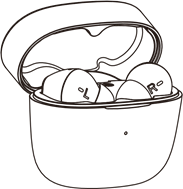
Philips True wireless earphones Philips TAT2206

Replaceable rubber ear caps x 3 pairs

USB-C charging cable (for charging only)

Quick start guide

Global Warranty

Safety leaflet
Other devices
A mobile phone or device (e.g. notebook, tablet, Bluetooth adapters, MP3 players etc) which supportsBluetooth and is compatible to the earphones (see ‘Technical data’).
Overview of your True wireless earphones
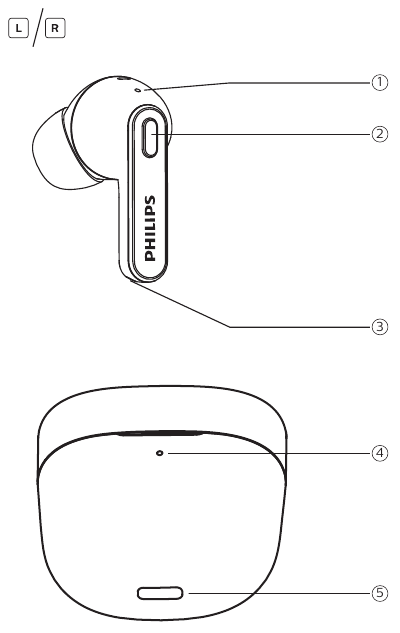
- LED indicator (Earphones)
- ‚ Multi-function button
- ƒ Microphone
- „ LED indicator (charging box)
- … USB-C charging slot
Get started
Charge the battery
 Note Note |
|
Charging
Connect one end of the USB cable into the charging box, and another end into the power source.
![]() The charging box starts charging.
The charging box starts charging.
- Charging process is verified by the LED light on the front panel.
- When the charging box is fully charged, the light goes off.

 Tip Tip |
|
Pair the earphones with your Bluetooth device for the first time
- Make sure that the earphones is fully charged.
- Open the top cover from charging box.

![]() The LED on both earphones flash in white & blue alternately.
The LED on both earphones flash in white & blue alternately.
![]() The earphones are now in pairing mode and is ready to pair with a Bluetooth device (e.g. a mobile phone)
The earphones are now in pairing mode and is ready to pair with a Bluetooth device (e.g. a mobile phone)
- Turn on the Bluetooth function of your Bluetooth device.
- Pair the earphones with your Bluetooth device. Refer to the user manual of your Bluetooth device.
 Note Note |
|
The following example shows you how to pair the earphones with your Bluetooth device.
- Turn on the Bluetooth function of your Bluetooth device, select Philips TAT2206.
- Enter the earphones password «0000» (4 zeros) if prompted. For those Bluetooth devices featuring Bluetooth 3.0 or higher, no need to enter a password.
 Philips TAT2206
Philips TAT2206
Single earpiece (Mono mode)
Take either right or Left earpiece out from charging box for Mono use. The earpiece will power on automatically. There will be a voice «Power on» from earpiece.
 Note Note |
|
Pair the earphones with another Bluetooth device
If you have another Bluetooth device that you want to pair with the earphones, make sure the Bluetooth function in any other previously paired or connected devices are turned off. Press and hold over 5 seconds both left & right side simultaneously with earpiece on ear, release when Pairing voice prompt is heard.
 Note Note |
|
Use your headphones
Connect the earphones to your Bluetooth device
- Turn on the Bluetooth function of your Bluetooth device.
- Open the top cover from charging box.
![]() The blue LED flashes.
The blue LED flashes.
![]() The earphones will search the last connected Bluetooth device and reconnect to it automatically. If the last connected device is not available, the earphones will enter pairing mode.
The earphones will search the last connected Bluetooth device and reconnect to it automatically. If the last connected device is not available, the earphones will enter pairing mode.
 Tip Tip |
|
 Note Note |
|
Power on/off
| Task | Multifunction button |
Operation |
| Turn the earphones on | Open charging case’s lid | |
| Turn the earphones off | Earpiece put back to charging box and close the lid |
Manage your calls and music
Music control
| Task | Multifunction button |
Operation |
| Play or pause music | Right / Left earpiece | Single tap |
| Skip forward | Right / Left earpiece | Double taps |
| Skip backward | Right / Left earpiece | Triple taps |
| Adjust volume +/- | Via mobile phone control |
Call control
| Task | Multifunction button |
Operation |
| Pick up/ Hang up Call | Right / Left earpiece | single tap |
| Reject an incoming call | Right / Left earpiece | Tap and hold |
| Switch call during 3-way call | Right / Left earpiece | triple taps |
LED indicator status
| Headphones status | Indicator |
| The earphones are connected to a Bluetooth device |
Blue LED ashes |
| The earphones are ready for pairing |
The blue & white LED ash alternately |
| The earphones are on but not connected to a Bluetooth device |
White LED blink every 1s (auto turn o after 3min) |
| Low battery level (earphones) |
Blue LED blink 2x every 5s |
| Battery is fully charged (charging box) |
LED will be off |
| When charging | Indicator |
| Battery low | Amber LED light up |
| Relative adequate battery | Off |
| In use and cover is open | Indicator |
| Battery low | Amber LED light up |
| Relatively adequate battery | White LED light up |
Voice Assistant
| Task | Button | Operation |
| Trigger voice (Siri/Google) assistant | Right / Left earpiece | Tap and hold 2 seconds |
Reset the earphones
If you encounter any pairing or connection issue, you can follow the following procedure to reset your heaset.
- On your Bluetooth device, go to the Bluetooth menu and remove Philips TAT2206 from the device list.
- Turn off the Bluetooth function of your Bluetooth device.
- Press once on both earphones, and then press and hold for 5 seconds.
- Follow steps in «Use your earphones-Connect the earphones to your Bluetooth device.»
- Pair the earphones with your Bluetooth device, select Philips TAT2206.
Technical data
- Music time: 6 hours
- Talk time: 6 hours
- Standby time 200 hours
- Charging time: 2 hours
- Lithium-ion battery 55 mAh on each earpiece, Lithium-ion battery 350mAh on charging box
- Bluetooth version: 5.0
- Compatible Bluetooth profiles:
- HFP (Hands-Free Profile)
- A2DP (Advanced Audio Distribution Pro le)
- AVRCP (Audio Video Remote Control Pro le)
- Supported audio codec: SBC
- Frequency range: 2.402-2.480GHz
- Transmitter power: < 10 dBm
- Operating range: Up to 10 meters (33 feet)
- Auto power off
- USB-C port for charging
- Low battery warning: available
 Note Note |
|
Notice
Declaration of conformity
Hereby, MMD Hong Kong Holding Limited declares that the product is in compliance with the essential requirements and other relevant provisions of RED Directive 2014/53/EU and UK Radio Equipment Regulations SI 2017 No 1206. You can find the Declaration of Conformity on www.philips.com/support.
Disposal of your old product and battery
![]()
Your product is designed and manufactured with high quality materials and components, which can be recycled and reused.
![]()
This symbol on a product means that the product is covered by European Directive 2012/19/EU.
![]()
This symbol means that the product contains a built-in rechargeable battery covered by European Directive 2013/56/EU which cannot be disposed of with normal household waste. We strongly advise you to take your product to an official collection point or a Philips service centre to have a professional remove the rechargeable battery. Inform yourself about the local separate collection system for electrical and electronic products and rechargeable batteries. Follow local rules and never dispose of the product and rechargeable batteries with normal household waste. Correct disposal of old products and rechargeable batteries helps prevent negative consequences for the environment and human health.
Remove the integrated battery
If there is no collection/recycling system for electronic products in your country, you can protect the environment by removing and recycling the battery before disposing the headphones.
Compliance with EMF
This product complies with all applicable standards and regulations regarding exposure to electromagnetic fields.
Environmental information
All unnecessary packaging has been omitted. We have tried to make the packaging easy to separate into three materials: cardboard (box), polystyrene foam (buffer) and polyethylene (bags, protective foam sheet.) Your system consists of materials which can be recycled and reused if disassembled by a specialized company. Please observe the local regulations regarding the disposal of packaging materials, exhausted batteries and old equipment.
Notice of compliance
The device complies with the FCC rules, Part 15. Operation is subject to the following two conditions:
- This device may not cause harmful interference, and
- This device must accept any interference received, including interference that may cause undesired operation.
FCC rules
This equipment has been tested and found to comply with the limits for a Class B digital device, pursuant to part 15 of the FCC Rules. These limits are designed to provide reasonable protection against harmful interference in a residential installation. This equipment generates, uses and can radiate radio frequency energy and, if not installed and used in accordance with the instruction manual, may cause harmful interference to radio communications. However, there is no guarantee that interference will not occur in a particular installation. If this equipment does cause harmful interference to radio or television reception, which can be determined by turning the equipment off and on, the user is encouraged to try to correct the interference by one or more of the following measures:
- Reorient or relocate the receiving antenna.
- Increase the separation between equipment and receiver
- Connect the equipment into an outlet on a circuit different from that to which the receiver is connected.
- Consult the dealer or an experienced radio/TV technician for help.
FCC Radiation Exposure Statement:
This equipment complies with FCC radiation exposure limits set forth for an uncontrolled environment. This transmitter must not be co-located or operating in conjunction with any other antenna or transmitter.
The user is cautioned that changes or modifications not expressly approved by the party responsible for compliance could void the user’s authority to operate the equipment.
Canada:
This device contains licence-exempt transmitter(s)/receiver(s) that comply with Innovation, Science and Economic
Development Canada’s licence-exempt RSS(s). Operation is subject to the following two conditions:
- This device may not cause interference.
- This device must accept any interference, including interference that may cause undesired operation of the device.
CAN ICES-003(B)/NMB-003(B)
IC Radiation Exposure Statement:
This equipment complies with Canada radiation exposure limits set forth for uncontrolled environments. This transmitter must not be co-located or operating in conjunction with any other antenna or transmitter.
Trademarks
Bluetooth
The Bluetooth® word mark and logos are registered trademarks owned by Bluetooth SIG, Inc. and any use of such marks by MMD Hong Kong Holding Limited is under license. Other trademarks and trade names are those of their respective owners.
Siri
Siri is a trademark of Apple Inc., registered in the U.S. and other countries.
Google
Google and Google Play are trademarks of Google LLC.
Frequently asked questions
My Bluetooth earphones do not turn on.
The battery level is low. Charge the earphones.
I cannot pair my Bluetooth earphones with my Bluetooth device.
The Bluetooth is disabled. Enable the Bluetooth feature on your Bluetooth device and turn on the Bluetooth device before you turn on the earphones.
Pairing does not work.
- Put both earphones into charging box.
- Make sure you have disabled the Bluetooth function of any previously connected Bluetooth devices.
- On your Bluetooth device, delete «Philips TAT2206» from the Bluetooth list.
- Pair your earphones (see ‘Pair the earphones with your Bluetooth device for the first time’).
The Bluetooth device cannot find the earphones.
- The earphones may be connected to a previously paired device. Turn off the connected device or move it out of range.
- Pairing may have been reset or the earphones have been previously paired with another device. Pair the earphones with the Bluetooth device again as described in the user manual. (see ‘Pair the earphones with your Bluetooth device for the first time’).
My Bluetooth earphones are connected to a Bluetooth stereo enabled mobile phone, but music only plays on the mobile phone speaker.
Refer to the user manual of your mobile phone. Select to listen to music through the earphones.
The audio quality is poor and crackling noise can be heard.
- The Bluetooth device is out of range. Reduce the distance between your earphones and Bluetooth device, or remove obstacles between them.
- Charge your earphones.
The audio quality is poor when streaming from the mobile phone is very slow, or audio streaming does not work at all.
Make sure your mobile phone not only supports (mono) HSP/HFP but also supports A2DP and is BT4.0x (or higher) compatible (see ‘Technical data’)
My Bluetooth earphones won’t pair and won’t respond.
- Put earphones into the charging box.
- Reset your earphones. See «Reset the earphones».
Clean your headphones regularly.
- Use a clean, damp cloth to clean your headphones — especially the sound conduits and the microphone holes — regularly and avoid buildup of substances such as sweat or earwax.
- If any sweat or water droplets are left in the sound conduits, air holes or microphone holes, the sound level will temporarily drop or cut out entirely. This is not a malfunction. Use a soft, damp cloth to dry the headphones thoroughly. Alternatively, remove the earbud tips, turn the sound conduits downward and gently tap the headphones about five times on a dry cloth or similar to remove any water collected inside.
- Be sure the headphones are completely dry before charging and using. Avoid using disposable alcohol pads or other substances for cleaning.
Charge your headphones regularly.
If the headset is not used for a long time, the rechargeable battery will begin to lose its charge. To avoid this loss, please fully charge the battery at least once every three months.

Documents / Resources
References
Download manual
Here you can download full pdf version of manual, it may contain additional safety instructions, warranty information, FCC rules, etc.
Download Philips TAT2206, 2000 Series — Headphones Manual
Беспроводные наушники Philips являются отличным способом погрузиться в мир музыки без лишних проводов. Их привлекательный дизайн, высокое качество звука и простота использования делают их очень популярным выбором. Однако, перед тем как начать использовать их, необходимо правильно их подключить.
На этот процесс уходит всего несколько минут, и мы предлагаем пошаговую инструкцию по подключению вашего мощного аудиооборудования. Независимо от того, какой у вас уровень подготовки по использованию техники, вы сможете воспользоваться этой инструкцией для подключения своих новых беспроводных наушников Philips.
Ниже мы расскажем, как правильно зарядить наушники, как их включить, как подключить к устройству и настроить на необходимые параметры — все это доступно и просто в выполнении. Уделите несколько минут сейчас, чтобы наслаждаться потрясающим качеством звука из своих новых наушников Philips в ближайшее время.
Содержание
- Подключение беспроводных наушников Philips
- Шаг 1: Зарядите наушники Philips
- Шаг 2: Включите наушники Philips в режим Bluetooth
- Шаг 3: Подключите наушники Philips к устройству
- Шаг 1: Подготовка наушников
- 1.1 Зарядка
- 1.2 Пара наушников
- Шаг 2: Включение и режим пары
- Шаг 3: Поиск и подключение устройства
- 3.1 Настройте Bluetooth на вашем устройстве
- 3.2 Включите наушники
- 3.3 Соедините устройства
- Шаг 4: Проверка подключения наушников
- Шаг 4.1: Проверьте соединение Bluetooth
- Шаг 4.2: Проверьте звуковые настройки
- Шаг 4.3: Проверьте работу наушников
- Шаг 5: Решение проблем
- Проблема: наушники не подключаются
- Проблема: звук не слышен в одном из наушников
- Проблема: наушники работают не стабильно
- Шаг 6: Особенности подключения на разных устройствах
- На смартфоне
- На компьютере
- Шаг 7: Использование наушников
- 1. Включение и выключение наушников
- 2. Регулировка громкости и пропуск трека
- 3. Ответ на звонки и завершение звонков
- 4. Активация голосового помощника
- Шаг 8: Зарядка и хранение наушников
- Вопрос-ответ
- Как подключить беспроводные наушники Philips к телефону?
- Как подключить беспроводные наушники Philips к компьютеру?
- Можно ли использовать беспроводные наушники Philips с телевизором?
- Можно ли подключить беспроводные наушники Philips к двум устройствам одновременно?
- Как понять, что батарея наушников Philips разряжена?
- Можно ли использовать беспроводные наушники Philips без подключения к Блютузу?
- Как очистить наушники Philips?
Шаг 1: Зарядите наушники Philips
Перед началом работы убедитесь в полной зарядке наушников. Подсоедините зарядное устройство к наушникам и подключите его к розетке.
Шаг 2: Включите наушники Philips в режим Bluetooth
Нажмите и удерживайте кнопку включения на наушниках до тех пор, пока не начнет мигать синий светодиодный индикатор.
Шаг 3: Подключите наушники Philips к устройству
На вашем устройстве включите Bluetooth, найдите беспроводные наушники Philips в списке доступных устройств и выберите их. Если потребуется ввести пароль, используйте код «0000».
Теперь вы можете наслаждаться своими беспроводными наушниками Philips и передавать аудио-сигнал без проводов и эффектов от отлучения звука.
Шаг 1: Подготовка наушников
1.1 Зарядка
Перед первым использованием необходимо полностью зарядить наушники. Для этого воспользуйтесь кабелем USB, который поставляется в комплекте со стандартным зарядным устройством. Подключите кабель к зарядному устройству и вставьте его в гнездо для зарядки наушников. После подключения наушники загорятся красным светом, указывая на процесс зарядки.
1.2 Пара наушников
Перед подключением наушников к устройству необходимо синхронизировать их между собой.
- Установите обе наушники в зарядном устройстве.
- Приблизьте наушники друг к другу и убедитесь, что индикаторы загораются зеленым светом и мигают друг другу в ответ.
Теперь наушники готовы к использованию и синхронизированы между собой.
Шаг 2: Включение и режим пары
Перед подключением наушников необходимо убедиться, что они были заряжены. Включите наушники, удерживая кнопку питания, расположенную на правой чаше, до тех пор, пока не загорится светодиодный индикатор.
Далее, перейдите в режим пары, удерживая кнопку питания еще несколько секунд, пока индикатор не начнет мигать синим цветом. Режим пары позволит наушникам обнаружить и соединиться с устройством, к которому вы хотите подключить наушники.
Обычно режим пары длится около 5 минут, в течение которых наушники будут искать доступные устройства для подключения. Если в течение этого времени наушники не были подключены к ни одному устройству, они автоматически выйдут из режима пары и отключатся.
- Убедитесь, что ваше устройство имеет включенный Bluetooth;
- Выберите наушники в списке доступных устройств;
- Подтвердите пару, следуя инструкциям на экране вашего устройства;
- Если наушники были успешно подключены, индикатор перестанет мигать, а наушники начнут воспроизводить звук.
Шаг 3: Поиск и подключение устройства
3.1 Настройте Bluetooth на вашем устройстве
Перед подключением беспроводных наушников Philips, убедитесь, что Bluetooth включен на вашем устройстве. Перейдите в настройки Bluetooth и включите функцию.
3.2 Включите наушники
Найдите кнопку включения на беспроводных наушниках Philips и удерживайте ее, пока не зачнет мигать синий светодиод. Это означает, что наушники в режиме поиска.
3.3 Соедините устройства
Когда ваше устройство обнаружит беспроводные наушники Philips, нажмите на кнопку «подключиться». После этого вы услышите звуковой сигнал в наушниках, и светодиод наушников перестанет мигать. Теперь вы можете слушать музыку, видео и проводить звонки без проводов и кабелей.
Шаг 4: Проверка подключения наушников
Шаг 4.1: Проверьте соединение Bluetooth
Убедитесь, что наушники подключены к устройству с помощью технологии Bluetooth.
Для этого перейдите в настройки Bluetooth на вашем устройстве и убедитесь, что наушники отображаются в списке подключенных устройств.
Шаг 4.2: Проверьте звуковые настройки
Откройте приложение со звуковыми настройками на вашем устройстве и убедитесь, что наушники выбраны в качестве аудиовыхода.
Проверьте громкость и другие звуковые настройки, чтобы убедиться, что звук воспроизводится на наушниках.
Шаг 4.3: Проверьте работу наушников
Воспроизведите какой-нибудь звук на вашем устройстве, например, музыку или видео, и убедитесь, что звук воспроизводится на наушниках.
Если звук не воспроизводится на наушниках, попробуйте перезагрузить устройство и наушники и проверьте подключение Bluetooth еще раз.
Также убедитесь, что наушники заряжены и находятся в зоне действия Bluetooth вашего устройства.
Шаг 5: Решение проблем
Проблема: наушники не подключаются
Если наушники не подключаются к устройству, попробуйте следующее:
- Убедитесь, что наушники находятся в режиме поиска устройства. Если необходимо, повторите шаги 2-3 из нашей инструкции.
- Удалите наушники из списка сопряженных устройств вашего устройства Bluetooth и повторно добавьте их.
- Перезагрузите ваше устройство Bluetooth и наушники, затем повторно подключите их.
Проблема: звук не слышен в одном из наушников
Если в одном из наушников нет звука, попробуйте следующее:
- Убедитесь, что наушники правильно надеты в уши и что они находятся в режиме работы.
- Проверьте уровень звука на вашем устройстве Bluetooth и на самых наушниках. Убедитесь, что он не слишком низкий.
- Если ни одно из перечисленных выше решений не помогло, попробуйте перезагрузить наушники и повторно подключить их к вашему устройству Bluetooth.
Проблема: наушники работают не стабильно
Если наушники работают не стабильно, бывают прерывания звука или вообще отключается связь, попробуйте следующее:
- Удалите наушники из списка сопряженных устройств вашего устройства Bluetooth и повторно добавьте их.
- Убедитесь, что вы находитесь в максимальной зоне покрытия Bluetooth, чтобы получить стабильное соединение.
- Попробуйте перезагрузить наушники и повторно подключить их к вашему устройству Bluetooth.
- Если ничего из перечисленного выше не помогло, попробуйте подключить наушники к другому устройству Bluetooth и проверить их работоспособность.
Шаг 6: Особенности подключения на разных устройствах
На смартфоне
Если вы подключаете наушники Philips на свой смартфон, то следует убедиться, что функция Bluetooth на телефоне включена. Для этого нужно зайти в настройки телефона и выбрать пункт «Bluetooth». После того, как функция включена, наушники должны быть обнаружены в списке доступных устройств.
Если наушники не обнаружены, попробуйте сделать следующее:
- Убедитесь, что наушники находятся в режиме поиска устройств;
- Убедитесь, что наушники находятся достаточно близко к телефону;
- Перезагрузите телефон и наушники.
На компьютере
Для подключения наушников Philips к компьютеру нужно выполнить следующие действия:
- Убедиться, что Bluetooth-адаптер работает (он должен быть встроенным или подключенным к компьютеру через USB-порт);
- Включить наушники в режим поиска устройств;
- Найти и подключить наушники в списке доступных устройств Bluetooth на компьютере.
Обычно на компьютерах наушники обнаруживаются быстрее, чем на смартфонах, поэтому проблем с подключением быть не должно.
Шаг 7: Использование наушников
1. Включение и выключение наушников
Для включения наушников удерживайте кнопку включения наушников на несколько секунд до того момента, пока не загорится синий индикатор. Для выключения наушников удерживайте кнопку включения наушников на несколько секунд до того момента, пока не загорится красный индикатор.
2. Регулировка громкости и пропуск трека
Для регулировки громкости используйте кнопки + и -. Для перемотки на следующий трек, дважды нажмите кнопку +. Для перемотки на предыдущий трек, дважды нажмите кнопку -. Если вы хотите вернуться на несколько секунд назад в текущем треке, нажмите и удерживайте кнопку +. Если вы хотите перейти на следующую часть текущего трека, нажмите и удерживайте кнопку -.
3. Ответ на звонки и завершение звонков
При входящем звонке наушники издают звуковой сигнал, и для ответа на звонок нажмите кнопку включения наушников. Чтобы завершить звонок, нажмите кнопку включения наушников еще раз.
4. Активация голосового помощника
Чтобы активировать голосового помощника, нажмите кнопку включения наушников и удерживайте ее, пока не услышите звуковой сигнал. После этого вы можете задать вопрос голосовому помощнику, как и сделать это в обычном режиме использования телефона.
Шаг 8: Зарядка и хранение наушников
Зарядка беспроводных наушников Philips происходит через микро-USB кабель.
Для зарядки подключите один конец кабеля к порту зарядки наушников, а другой в USB-порт компьютера или USB-адаптер.
Перед зарядкой всегда проверяйте состояние батареи наушников. Если уровень заряда батареи меньше 10%, то рекомендуется зарядить наушники перед использованием.
Хранение наушников происходит лучше всего в чехле для их защиты от пыли и царапин. Также не забывайте вынимать наушники из ушей перед хранением.
Не храните наушники в сырых условиях или при запущенной кондиционере, чтобы избежать их повреждения.
Помимо этого, рекомендуется вынимать наушники из ушей с осторожностью, не допуская резких движений и не вращая наушники, чтобы не повредить их внутренние детали.
Вопрос-ответ
Как подключить беспроводные наушники Philips к телефону?
Для подключения беспроводных наушников Philips к телефону необходимо включить наушники, включить Bluetooth на телефоне, затем в настройках Bluetooth выбрать наушники Philips и выполнить сопряжение. После этого наушники будут подключаться автоматически, как только Bluetooth на телефоне будет включен.
Как подключить беспроводные наушники Philips к компьютеру?
Для подключения беспроводных наушников Philips к компьютеру необходимо включить Bluetooth на компьютере, затем в настройках Bluetooth выбрать наушники Philips и выполнить сопряжение. После этого наушники будут подключаться автоматически, как только Bluetooth на компьютере будет включен.
Можно ли использовать беспроводные наушники Philips с телевизором?
Да, можно. Для этого необходимо убедиться, что телевизор поддерживает Bluetooth и включить Bluetooth на телевизоре. Затем в настройках Bluetooth выбрать наушники Philips и выполнить сопряжение. После этого наушники будут подключаться автоматически, как только Bluetooth на телевизоре будет включен.
Можно ли подключить беспроводные наушники Philips к двум устройствам одновременно?
Нет, нельзя. Беспроводные наушники Philips могут быть подключены только к одному устройству одновременно.
Как понять, что батарея наушников Philips разряжена?
При разрядке батареи наушников Philips будет звучать звуковой сигнал, и индикатор наушников начнет мигать красным цветом. Чтобы зарядить наушники, необходимо подключить их к зарядному устройству с помощью кабеля USB.
Можно ли использовать беспроводные наушники Philips без подключения к Блютузу?
Нет, нельзя. Беспроводные наушники Philips работают только через Bluetooth, поэтому для их использования необходимо подключение к устройству, поддерживающему Bluetooth.
Как очистить наушники Philips?
Для очистки наушников Philips необходимо использовать сухую или легко влажную тряпочку. Не стоит использовать моющие средства или абразивные материалы, чтобы не повредить материалы или электронику наушников.






